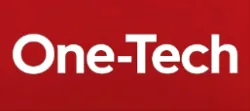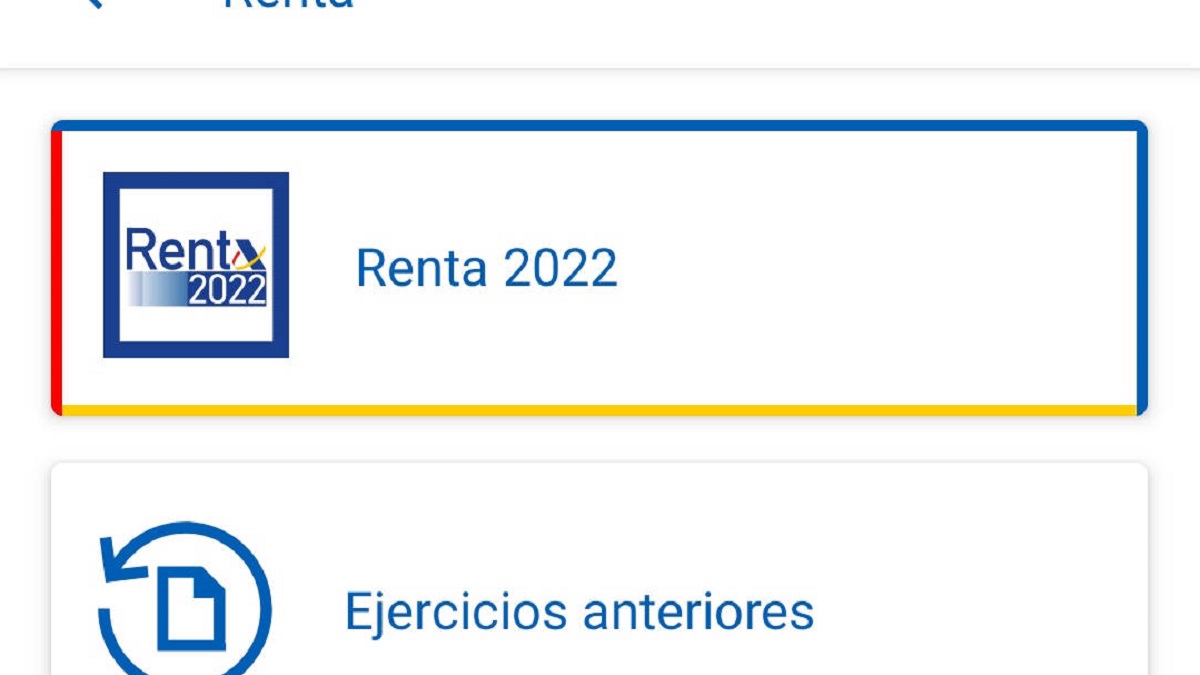Uno de los anuncios que se hicieron con el lanzamiento de los nuevos Samsung Galaxy Z Flip3 y Fold3 fue la llegada de la opción de migrar los chats de WhatsApp desde un terminal iOS a uno de los nuevos dispositivo coreanos. Un claro ataque a Apple en un intento de atraer los usuarios de iPhone, por norma amantes de dispositivos premium, hacia los nuevos smartphones plegables de la compañía.
La imposibilidad de migrar estos chats representaba para muchos usuarios un hándicap difícil de asumir. Ahora esto ya no es así pues ya se puede realizar la migración, pero siempre que cumplamos una serie de condiciones que os vamos a explicar.

¿Qué necesitas para migrar WhatsApp de iOS a tu nuevo Galaxy?
Migrar nuestra cuenta de un terminal iOS a los nuevos Galaxy nos va a permitir migrar la foto de perfil, los chats individuales y grupales, el historial de chats, archivos multimedia, e incluso los ajustes. Para hacerlo necesitamos tener en el iPhone la versión de WhatsApp para iOS 2.21.160.17 o superior, en nuestros nuevo Galaxy la versión 3.7.22.1 o superior de la aplicación Samsung Smart Switch y la versión de WhatsApp para Android 2.21.16.20 o superior. También necesitamos un cable de USB-C a Lightning o un adaptador, usar el mismo número de teléfono que en el dispositivo anterior y hacer el cambio manteniendo la configuración de fábrica en el nuevo dispositivo Android.
Como hacer la migración
Para hacer la migración debemos tener ambos dispoitivos conectado mediante cable y seguir uno a uno lo siguientes pasos:
- Enciende el Samsung y, cuando se te indique, conéctalo con el cable al iPhone.
- Sigue las indicaciones de la aplicación Samsung Smart Switch.
- Cuando se te indique, usa la cámara del iPhone para escanear el código QR que se muestra en el nuevo dispositivo.
- En el iPhone, pulsa Comenzar y espera a que se complete el proceso.
- Sigue configurando tu nuevo Samsung.
- Cuando llegues a la pantalla de inicio, abre WhatsApp e inicia sesión con el mismo número de teléfono que usabas en el dispositivo anterior.
- Cuando se te indique, toca Importar y espera a que se complete el proceso.
- Cuando termines de activar el nuevo dispositivo, podrás ver todos tus chats.
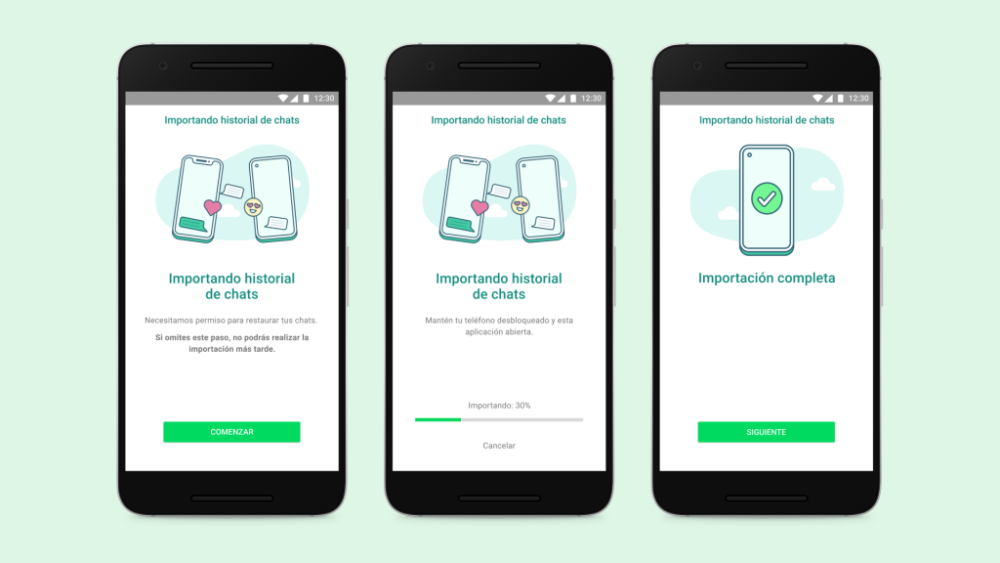
Cuando este proceso haya finalizado debe tener en cuenta que la información permanecerá también en tu viejo dispositivo, por lo que si quieres evitar esto deberás borrarlos o eliminar la aplicación de tu viejo iPhone. También debes tener en cuenta que esta migración no envía tus datos a la nube, por lo que si quieres hacer un copia de seguridad cuando finalice la migración deberás hacer un copia de seguridad en tu nuevo dispositivo.